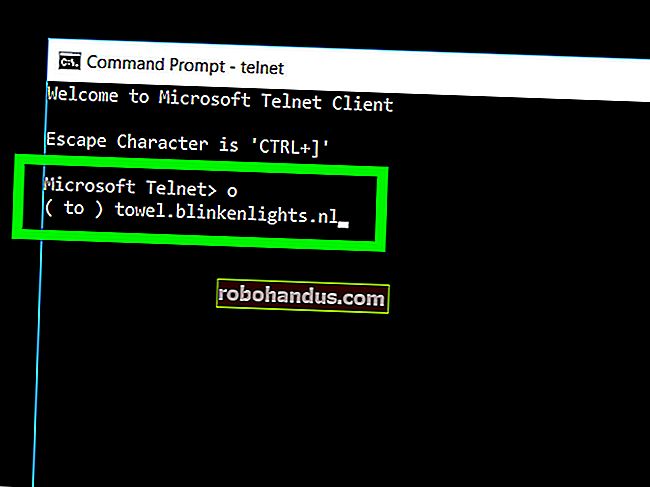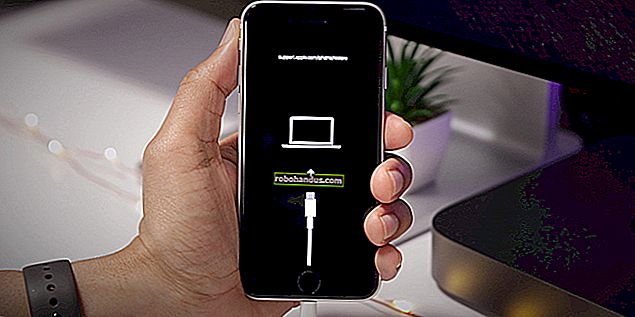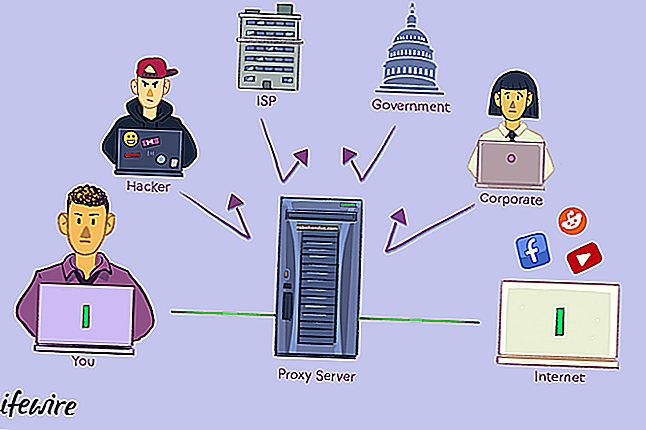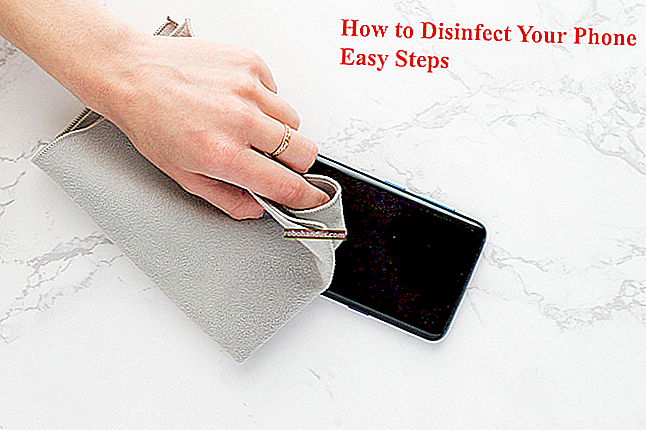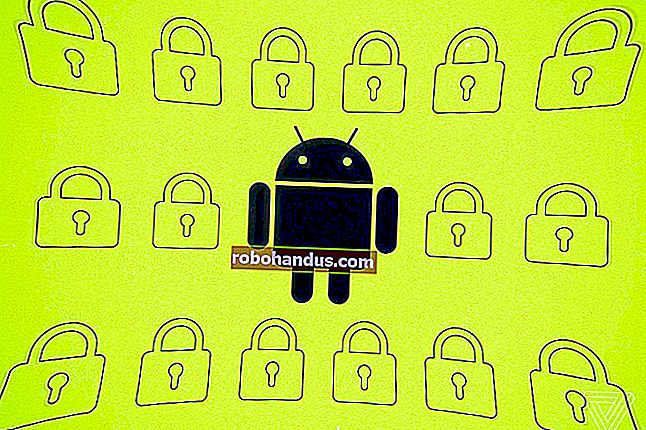Paksa Windows 7, 8, atau 10 untuk Boot Ke Safe Mode Tanpa Menggunakan Kekunci F8

Memulakan Windows dalam Safe Mode tidak begitu sukar. Tetapi, jika anda perlu berulang kali reboot PC anda dan mulakan dalam Safe Mode setiap kali, cuba tekan kekunci F8 itu atau mulakan semula dari Normal Mode setiap kali menjadi tua. Ada cara yang lebih mudah.
BERKAITAN: Cara Menggunakan Mod Selamat untuk Memperbaiki PC Windows Anda (dan Bila Anda Perlu)
Terdapat beberapa cara untuk memulakan Windows dalam Safe Mode, bergantung pada versi Windows yang anda jalankan. Menekan kekunci F8 pada waktu yang tepat semasa permulaan dapat membuka menu pilihan but lanjutan. Memulakan semula Windows 8 atau 10 dengan menahan kekunci Shift ke bawah semasa anda mengklik butang "Mulakan semula" juga berfungsi. Tetapi kadang-kadang, anda perlu menghidupkan semula PC anda ke Safe Mode beberapa kali berturut-turut. Mungkin anda cuba membuang perisian hasad, mengembalikan pemacu yang tidak betul, atau mungkin anda hanya perlu menjalankan beberapa alat penyelesaian masalah yang memerlukan dimulakan semula. Sebenarnya ada pilihan dalam utiliti Konfigurasi Sistem yang membolehkan anda memaksa Windows untuk selalu boot ke Safe Mode — sehingga anda mematikan pilihan itu lagi.
Paksa Windows untuk Boot ke Safe Mode
Cara termudah untuk membuka utiliti Sistem Konfigurasi adalah dengan menekan Windows + R untuk memunculkan kotak Run. Ketik "msconfig" ke dalam kotak, dan kemudian tekan Enter. Kaedah ini semestinya berfungsi dalam hampir semua versi Windows.

Di tetingkap "Konfigurasi Sistem", beralih ke tab "Boot". Aktifkan kotak centang "Boot Selamat", dan kemudian pastikan pilihan "Minimal" di bawah yang dipilih. Klik butang "OK" apabila anda selesai.

Windows bertanya sama ada mahu memulakan semula PC anda sekarang atau tunggu sehingga kemudian. Apa sahaja yang anda pilih, pada masa anda menghidupkan semula PC anda, ia akan memasuki Safe Mode.

Setelah memulakan semula, anda akan mengetahui bahawa anda berada dalam Safe Mode kerana Windows meletakkan teks "Safe Mode" di empat penjuru skrin.

Dan sekarang, setiap kali anda menghidupkan semula PC anda, Windows akan dimulakan dalam Safe Mode sehingga anda bersedia mematikannya semula.
Matikan Mod Selamat Kembali
Setelah selesai memperbaiki apa sahaja yang diperlukan dalam Safe Mode, anda hanya perlu mematikan pilihan "Safe Boot" yang anda aktifkan sebelumnya.
Tekan Win + R, ketik "msconfig" ke dalam kotak Run, dan kemudian tekan Enter untuk membuka alat Konfigurasi Sistem sekali lagi. Tukar ke tab "Boot", dan nonaktifkan kotak centang "Boot Selamat". Klik "OK" dan kemudian mulakan semula PC anda setelah selesai.

Tidak semestinya anda perlu kembali ke Safe Mode beberapa kali berturut-turut, tetapi apabila anda melakukannya, kaedah ini akan menjimatkan banyak kerumitan.